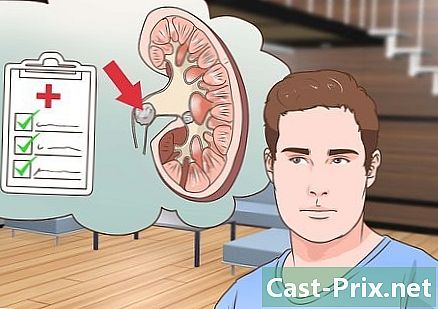পিসি বা ম্যাক থেকে গুগল ফটোতে কীভাবে ফাইল স্থানান্তর করা যায়
লেখক:
Robert Simon
সৃষ্টির তারিখ:
18 জুন 2021
আপডেটের তারিখ:
1 জুলাই 2024

কন্টেন্ট
এই নিবন্ধে: গুগল ব্যাকআপ এবং সিঙ্ক্রোনাইজেশন ব্যবহার করে একটি ওয়েব ব্রাউজারের উল্লেখগুলি
আপনার হার্ড ড্রাইভে স্থান বাঁচাতে বা ফাইলগুলি ব্যাক আপ করতে আপনি কম্পিউটার থেকে গুগল ফটোতে ফটো এবং ভিডিও আপলোড করতে পারেন। এর জন্য আপনি গুগল ব্যাকআপ এবং সিঙ্ক বা একটি ওয়েব ব্রাউজার ব্যবহার করতে পারেন।
পর্যায়ে
পদ্ধতি 1 গুগল ব্যাকআপ এবং সিঙ্ক ব্যবহার করে
-

খোলা এই পৃষ্ঠা আপনার ওয়েব ব্রাউজারে। গুগল ব্যাকআপ এবং সিঙ্ক অ্যাপ্লিকেশনটি ডাউনলোড করার জন্য অফিসিয়াল পৃষ্ঠাটি খুলবে। আপনি এটি Google কম্পিউটারের সাথে আপনার কম্পিউটার থেকে ফটো এবং ভিডিওগুলি সিঙ্ক করতে ব্যবহার করতে পারেন। -

ক্লিক করুন ডাউনলোড. অ্যাপ্লিকেশনটি আপনার কম্পিউটারে ডাউনলোড হবে।- আপনাকে প্রথমে একটি ব্যাকআপ অবস্থান নির্বাচন করতে হবে এবং তারপরে ক্লিক করতে হবে নথি ডাউনলোড শুরু করতে।
-

ইনস্টলেশন ফাইল চালান। আপনার ম্যাক বা পিসিতে অ্যাপ্লিকেশন ইনস্টল করতে স্ক্রিনের নির্দেশাবলী অনুসরণ করুন। একবার আপনি একটি বোতামটি দিয়ে স্ক্রিনে উঠবেন শুরুআপনি পরবর্তী পদক্ষেপে যেতে পারেন। -

ক্লিক করুন শুরু. যদি আপনার কম্পিউটারে ফাইলগুলিতে অ্যাক্সেসের অনুমতি চাওয়া হয়, তবে এটি করুন। -

আপনার গুগল অ্যাকাউন্টে সাইন ইন করুন। আপনার অ্যাকাউন্ট অ্যাক্সেস করতে আপনার জিমেইল ঠিকানা এবং পাসওয়ার্ড লিখুন। -

ব্যাকআপ নিতে ফাইলগুলি চয়ন করুন। বেশিরভাগ ক্ষেত্রে, ফটো এবং ভিডিওগুলির মধ্যে এটি বেছে নেওয়ার বিষয়, তবে ব্যাকআপ এবং সিঙ্ক হ'ল নতুন গুগল ড্রাইভ সিঙ্ক অ্যাপ্লিকেশন হওয়ায় আপনি কোনও প্রকারের ফাইলের ব্যাক আপ রাখতে এটি ব্যবহার করতে পারেন। -

ফটো এবং ভিডিও ধারণ করে এমন সমস্ত ফোল্ডার নির্বাচন করুন। আপনার ফটোগুলি ফোল্ডারগুলির নামের পাশের বাক্সটি চেক করুন। আপনি যদি তাদের তালিকায় না দেখেন তবে ক্লিক করুন একটি ফোল্ডার নির্বাচন করুন তারপরে আপনার নির্বাচন করুন। -

ফটো এবং ভিডিওগুলির আমদানি আকার চয়ন করুন। ফটো এবং ভিডিওগুলির আমদানি আকার নির্বাচন করতে উপলভ্য বিকল্পগুলির একটির পাশে বক্সটি চেক করুন।- পছন্দ উচ্চমানের স্টোরেজ স্পেস বাঁচাতে ফটো এবং ভিডিওগুলিকে সংকুচিত করে তবে সীমাহীন বিনামূল্যে স্টোরেজ অফার করে। সাধারণভাবে, বেশিরভাগ ব্যবহারকারীদের সন্তুষ্ট করার জন্য গুণমানটি যথেষ্ট পরিমাণে।
- পছন্দ আসল গুণ আপনার গুগল ড্রাইভ কোটার ব্যবহৃত স্টোরেজ স্পেস গণনা করুন তবে আপনার ফটো এবং ভিডিওগুলি তাদের মূল আকারে ব্যাক আপ করা হবে। আপনার কাছে যদি খুব উচ্চ মানের ফাইল থাকে তবে আপনার বর্তমান সঞ্চয় স্থান বাড়ানোর জন্য আপনাকে অর্থ দিতে হবে।
-

আপনার নতুন ফটো এবং ভিডিওগুলি স্বয়ংক্রিয়ভাবে সিঙ্ক করুন। পাশের বাক্সটি চেক করুন গুগল ফটোতে ফটো এবং ভিডিও আপলোড করুন (শিরোনামের অধীনে গুগল ফটো) আপনি যদি নিজের নতুন মিডিয়াটি স্বয়ংক্রিয়ভাবে সিঙ্ক করতে চান তবে -

ক্লিক করুন শুরু. এখন থেকে, নির্বাচিত ফটো এবং ভিডিওগুলি গুগল ফটোতে আপলোড করা হবে। আপনার ফাইলগুলির পরিমাণ এবং আকারের উপর নির্ভর করে প্রক্রিয়াটি কিছুটা সময় নিতে পারে।
পদ্ধতি 2 একটি ওয়েব ব্রাউজার ব্যবহার করে
-

দেখা হবে এই পৃষ্ঠা. গুগল ফটোতে ফটো এবং ভিডিও যুক্ত করতে আপনি আপনার কম্পিউটারে (এমনকি ফায়ারফক্স বা সাফারি) যে কোনও ওয়েব ব্রাউজার ব্যবহার করতে পারেন।- আপনি যদি এখনও গুগল ফটোগুলির সাথে সংযুক্ত না হন তবে ক্লিক করুন গুগল ফটোতে যান সংযোগ করতে।
-

ক্লিক করুন আমদানি. এই বিকল্পটি গুগল ফটোগুলির উপরের ডানদিকে অবস্থিত এবং আপনাকে আপনার কম্পিউটারে একটি ফাইল এক্সপ্লোরার খোলার অনুমতি দেয়। -

আপনি আমদানি করতে চান ফটোগুলি নির্বাচন করুন। আপনি যদি কেবল কোনও ফটো আমদানি করতে চান তবে এটি সন্ধান করুন এবং একবার এটি ক্লিক করুন। আপনি যদি একাধিক ছবি নির্বাচন করতে চান তবে টিপুন এবং ধরে রাখুন নিয়ন্ত্রণ (একটি উইন্ডোজ কম্পিউটারে) বা ক্রম (ম্যাকোজে) তারপরে প্রতিটিটিতে ক্লিক করুন। -

ক্লিক করুন খোলা. নির্বাচিত ফটো বা ভিডিওগুলি আপনার Google ফটো অ্যাকাউন্টে আপলোড করা হবে।